Maak in 9 stappen je eigen Blogger lay-out!
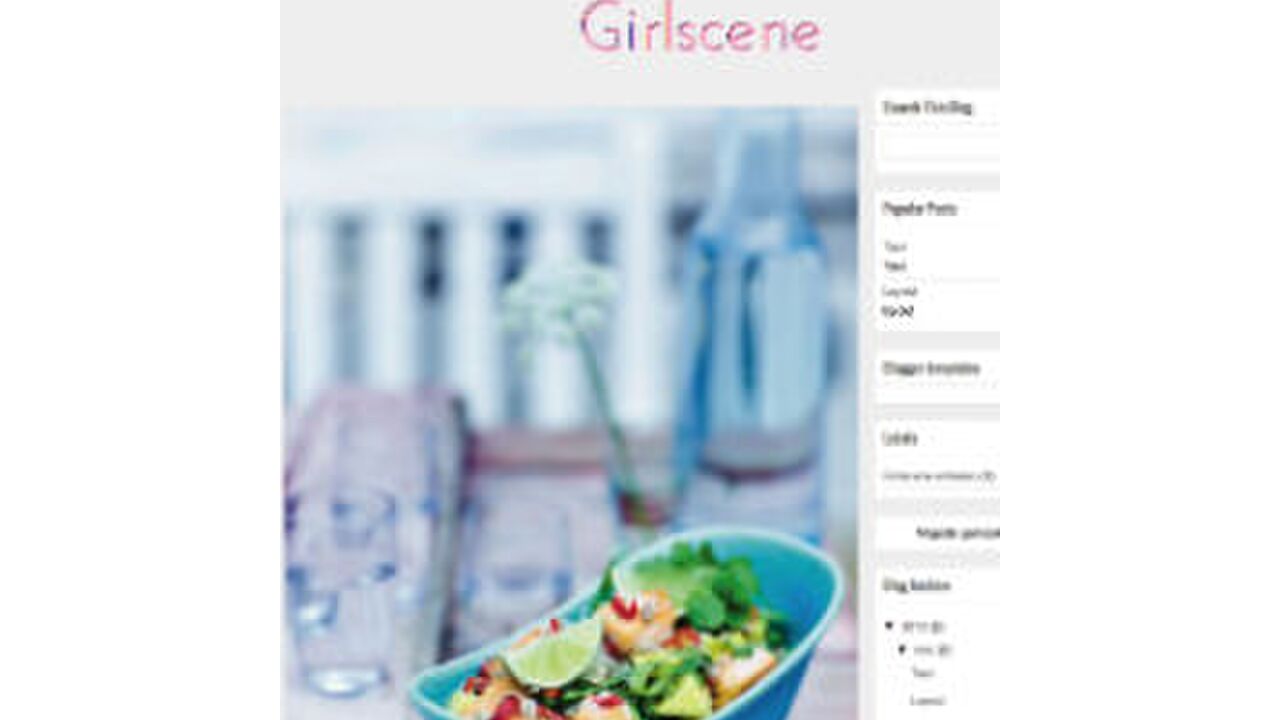
Veel meiden hebben een eigen blog en hoe leuk is het om deze helemaal naar de stijl aan te passen die jij wilt?! Ik – Quinty – zal je aan de hand van een voorbeeld vertellen hoe je een Blogger lay-out kunt maken. Met een paar simpele stappen kun je namelijk jouw eigen, unieke lay-out maken. Ontdek hier hoe het moet!
Om te beginnen heb je het volgende nodig:
♥ Een PC 😉
♥ Internet
♥ Een Blogger account
♥ Een Blogger blog
Als je dit hebt kun je beginnen!
♥ Stap 1
Ga naar deze site om het template te downloaden. Pak het vervolgens uit. Als je hem niet eerst uitpakt, pakt Blogger hem namelijk niet. Maak vervolgens een back-up van je blog op Blogger. Dit staat bij categorie sjabloon.

♥ Stap 2
Je hebt dus net een back-up gemaakt van je blog en bij diezelfde optie staat ook: Een sjabloon uploaden van een bestand op je harde schijf. Klik daarnaast op bladeren en zoek het bestand op wat je net hebt gedownload en hebt uitgepakt, upload dit bestand.

♥ Stap 3
Ga nu naar indeling. Hier zie je Looped Slider staan, klik hier op bewerken en vervolgens op verwijderen.


♥ Stap 4
Ga nu naar Sjabloon en klik op aanpassen. Kies voor de optie Geavanceerd. Hier kun je de kleuren veranderen. Dit is best wel bijzonder aan dit template, omdat je normaal met XLM/HTML aan de slag moet en nu niet.


♥ Stap 5
Ga nu naar je berichten en voeg een label toe voor je menu. Dit doe je door artikelen te selecteren en dan op nieuw label te klikken. Voeg nu de naam in.


♥ Stap 6
Ga vervolgens naar je blog. Als het goed is staat er links een kolom met Labels, klik hier je label aan die je net hebt aangemaakt. Als je dat hebt gedaan moet je de URL van de pagina kopiëren.


♥ Stap 7
Nu ga je naar Pagina’s en klik je niet op nieuwe pagina’s maar op webadres. Voeg daar je gekopieerde URL in, en de titel. Klik nu op opslaan. Nu staat daar link boven niet weergeven dit moet je veranderen naar bovenste tab. En klik dan op indeling opslaan.


♥ Stap 8
We zijn nu bijna klaar, ga weer naar indeling. Daar staat ergens Pages – Menu tussen. Dit moet je naar boven slepen en boven kop neerzetten. Klik vervolgens weer op Indeling opslaan.


♥ Stap 9
De laatste stap! Nu gaan we de buttons verwijzen naar jouw adres. Je gaat nu naar Sjabloon en dan klik je op HTML bewerken. Het zou kunnen zijn dat als je op HTML bewerken klikt een witte pagina ziet zonder codes. Geen nood klik dan even op een andere pagina zoals Indeling en ga dan weer terug, als het goed is zou die het dan wel moeten doen. Je ziet dan als eerste https://twitter.com/OUR USERNAME. Dit moet je veranderen in je eigen Twitter-account. En dan zie je een hele lang URL staan die eindigt op: .png dit is de afbeelding van de button. Dit kun je veranderen in je eigen icoon. Met Facebook, Google Plus en Feedburner doe je hetzelfde. En als je vindt dat je een button te veel hebt, haal je gewoon het hele blok weg.


Dit is hem geworden!

En ben je klaar met je Lay-out?
Je kunt hem helemaal aanpassen naar jouw wensen. Dit is hem online. Je kunt natuurlijk ook zelf een gedownload template bewerken bijv. bij btemplates.com. Dit is een goede site, waar je een leuk template vanaf kunt halen! Check ook mijn site hier.
Ga jij ook een eigen Blogger lay-out maken?
Door: Quinty







